php小编香蕉今天为大家带来了一篇关于微信上如何使用“钉钉开会”的文章。随着远程办公的普及,钉钉作为一款企业沟通协作工具,其视频会议功能备受关注。本文将详细介绍在微信中如何通过“钉钉开会”功能进行高效的远程会议,让大家能更好地利用工具进行工作沟通与协作,提高工作效率。
微信钉钉开会方法汇总
在微信中加入钉钉会议的操作步骤:
第一步、点击会议分享链接,选择【进入】。
第二步、选择【网页版入会】,首次入会需输入手机号、验证码和设置密码。
第三步、后续再次入会只需输入手机号和密码即可。
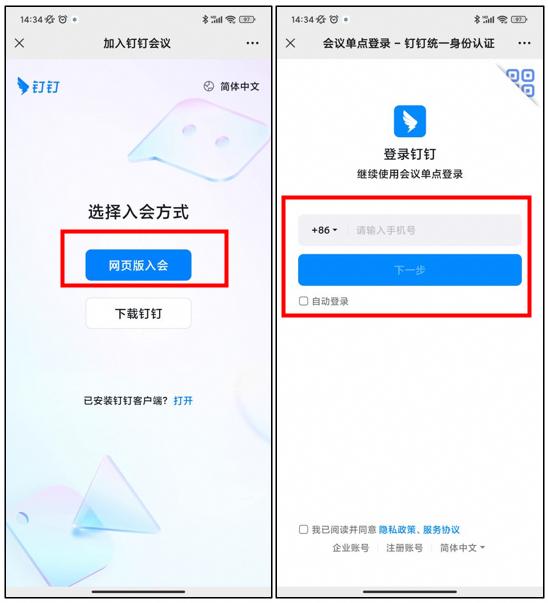
手机端钉钉微信开会方法:
第一步、进入【手机端钉钉】应用,点击【消息】。在右上角找到【电话图标】,点击进入。
第二步、选择【发起会议】,进入会议界面。点击【成员】,在右上角找到【分享图标】。
第三步、点击【分享到微信】,即可将会议链接分享到微信。
电脑端钉钉微信开会方法:
第一步、进入【电脑端钉钉】,点击左侧的【会议】。
第二步、选择【发起会议】,进入会议界面。
第三步、点击【成员】,在【邀请】中找到【复制链接】。
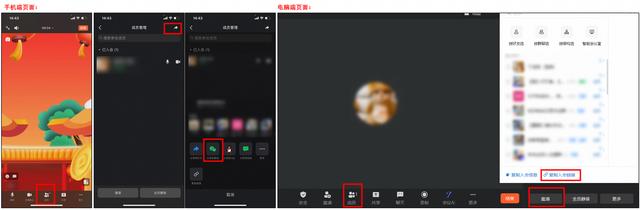
知识拓展:
在微信内使用钉钉会议功能,包括解除静音、开启摄像头、邀请好友、查看成员等核心功能。
这一更新使得用户可以更加便捷地在微信中使用钉钉会议,无需额外下载客户端,大大提升了会议参与的便利性和效率。
以上是微信上怎么用钉钉开会的详细内容。更多信息请关注PHP中文网其他相关文章!




